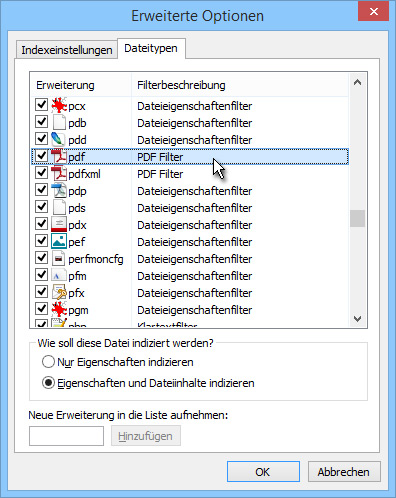Know-how Archivierung zuhause und im kleinen Büro: Dateiinhalte von PDFs finden mit Windows 64 Bit
Wer mit dem Dateiexplorer nach PDF-Dateiinhalten sucht aber partout nichts findet, verwendet wahrscheinlich die 64-Bit-Version von Windows 7 oder Windows 8. Das Problem: In Adobe-Acrobat ist nur die 32-Bit-Variante des Suchfilters vorhanden. Den 64-Bit-Filter muss man sich separat herunterladen und installieren.
Öffnen Sie zunächst die Indizierungsoptionen (Klicken Sie auf "Start" und geben Sie ins Suchfeld "Indizierungsoptionen" ein). Klicken Sie anschließend auf den Button Erweitert und dort auf das Register Dateitypen. Suchen Sie in der Liste nach der Erweiterung pdf. Steht bei Ihnen, wie unten im Screenshot zu sehen, "Der registrierte 'IFilter' wurde nicht gefunden", können Sie das Problem einfach lösen.
Laden Sie sich folgende Datei herunter, um den "IFilter" für PDFs in ihrem 64-Bit-Windows zu installieren: PDF iFilter 64 zum Download . Rufen Sie nach der Installation die Indizierungsoptionen nochmals auf, sehen Sie folgenden Text: "PDF-Filter".
. Rufen Sie nach der Installation die Indizierungsoptionen nochmals auf, sehen Sie folgenden Text: "PDF-Filter".
Wenn Sie dann mit der Suche sofort loslegen, werden Sie wahrscheinlich nicht gleich Dateiinhalte in PDFs suchen können. Denn die Windows-Indizierung kann je nach Anzahl der Dateien etwas Zeit in Anspruch nehmen.
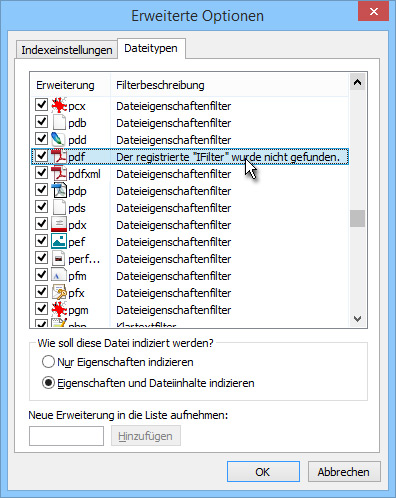
 PDF-Dateiinhalte lassen sich nicht durchsuchen: Es fehlt der "IFilter".
PDF-Dateiinhalte lassen sich nicht durchsuchen: Es fehlt der "IFilter".